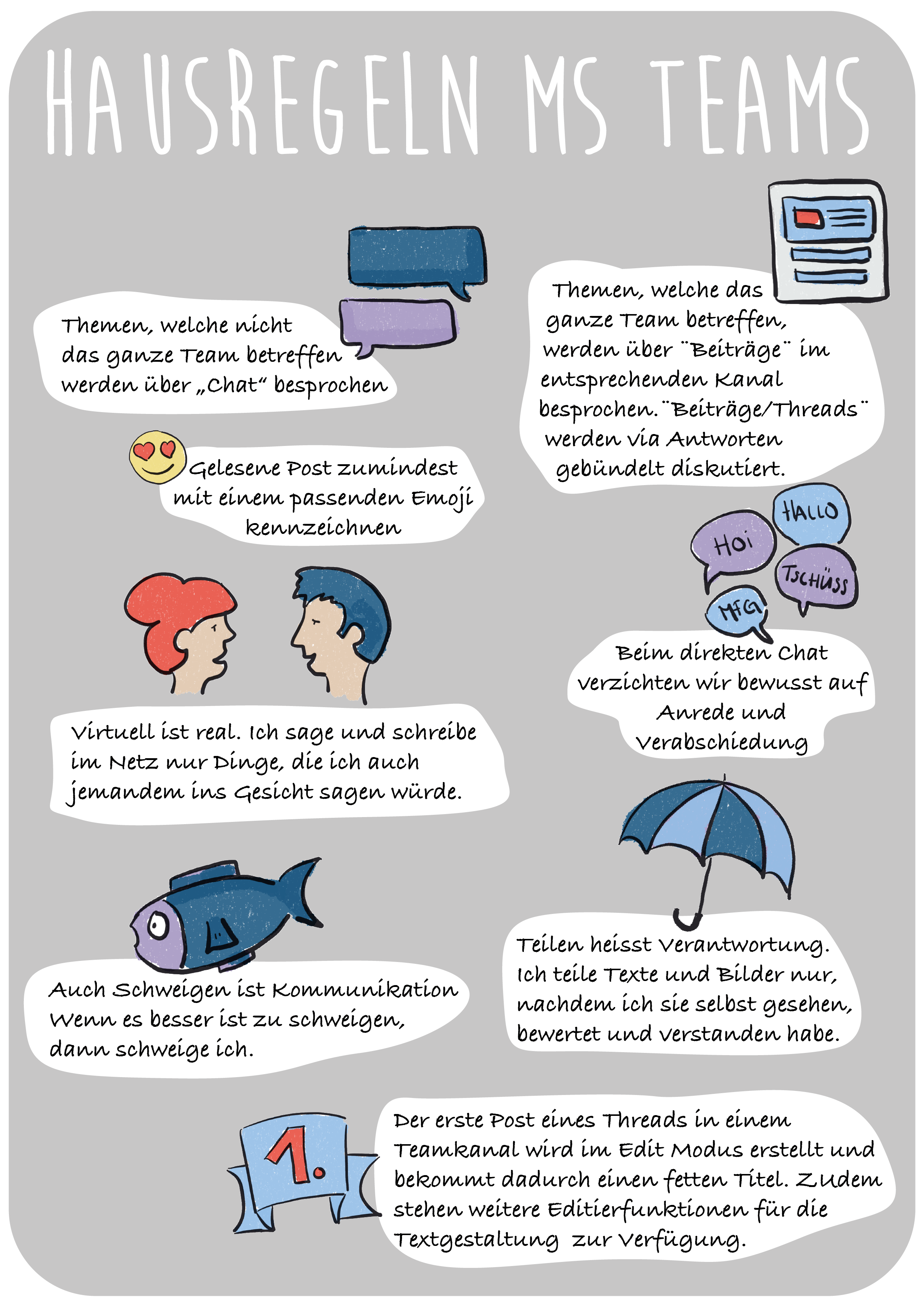Dieser Leitfaden ist eine Orientierungshilfe bei der Einführung und Weiterentwicklung des kollaborativen Arbeitens mit dem Werkzeug MS Teams.
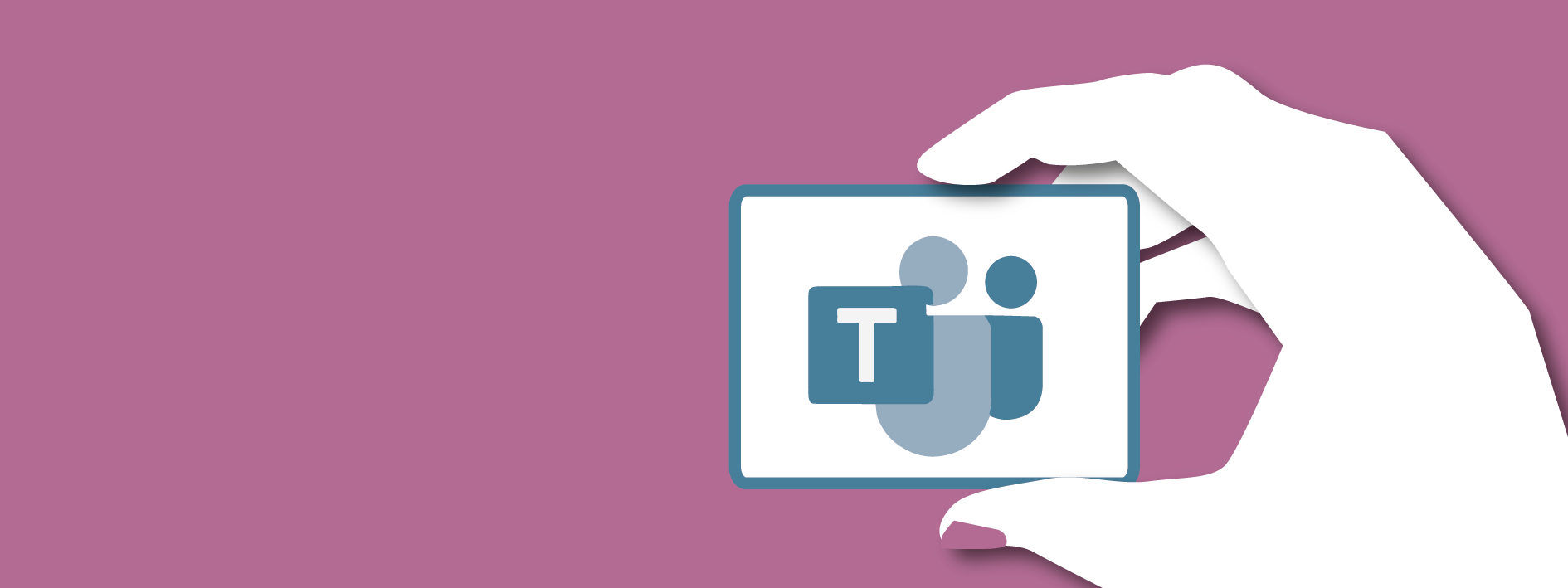
Was ist MS Teams?
Microsoft Teams ist in Microsoft 365 das zentrale Werkzeug zur kollaborativen Arbeit. Dazu integriert es Funktionalitäten und Inhalte von eigenständigen Programmen aus Microsoft 365 wie z. B. Outlook, OneNote oder OneDrive for Business und es bietet neben der Telefonie noch weitere eigene Funktionalitäten an. Dazu gehören:
Für sporadische Kollaboration mit geringem zeitlichem Horizont bzw. in kleinen Gruppen oder für kleine Projekte stehen Chaträume zur Verfügung. Bei ihnen reicht eine niederschwellige und personenbezogene Cloud-Umgebung mit einfachen Sharing- und Kommunikationsfunktionen wie Chat und Videocalls aus.
In längerfristigen bzw. grösseren Kollaborationsgemeinschaften entsteht der Bedarf einer Strukturierung der Kommunikation. In einem Team stehen dafür Kanäle und Threads zur Verfügung und es können Mitgliedergruppen definiert und direkt angesprochen werden. Des Weiteren steht eine personenungebundene Dateiablage zur Verfügung.
Die Funktionalität eines Chatraums bzw. eines Teams kann durch Integration von Apps in Microsoft Teams erweitert und somit an spezifische Anforderungen angepasst werden.
Die Kollaborationsräume von Microsoft Teams können von Mitarbeitenden und Studierenden an der PHBern genutzt werden. Daneben können externe Personen mit eingeschränktem Funktionsumfang in die Kollaborationsräume aufgenommen werden.
Microsoft Teams wird für verschiedene Systemplattformen (Windows, MacOS, web-basiert, iOS, Android) angeboten, so dass ein Arbeiten in fast allen Arbeitsumgebungen möglich ist. Hierbei ist zu beachten, dass sich je nach Systemplattform der Funktionsumfang von Microsoft Teams und weiteren eingesetzten Anwendungen unterscheiden kann.
Abgrenzung MS Teams zu NIK
MS Teams steht allen Mitarbeitenden zur Verfügung und dient dem betriebsrelevanten Informations- und Wissensaustausch innerhalb einer Organisation oder eines Projekts. Nik steht allen Mitarbeitenden zur Verfügung und dient dem organisations- und projektübergreifenden Informations- und Erfahrungsaustausch.
Wozu MS Teams?
Im Rahmen der Strategie 2025 stärkt die PHBern die kollaborative Zusammenarbeit. Deshalb hat die Schulleitung für den Sommer 2022 die Aufnahme des regulären Betriebs von MS Teams beschlossen. Mit der Nutzung von MS Teams durch Mitarbeitende, Studierende und Weiterbildungsteilnehmende soll die Kollaboration gefördert und gestärkt werden.
Was bietet MS Teams?
Mit MS Teams steht Mitarbeitenden und Studierenden der PH Bern ein Werkzeug zur Verfügung, das kollaboratives Arbeiten und Lernen ermöglichen und fördern soll.
MS Teams bildet den zentralen Arbeitsplatz, von dem aus Kommunikation und Kollaboration mit zahlreichen Anwendungen innerhalb und ausserhalb von MS Office 365 niederschwellig möglich ist.
Organisationsstruktur
Die Organisationsstruktur von MS Teams und den verbundenen Diensten teilt sich auf in:
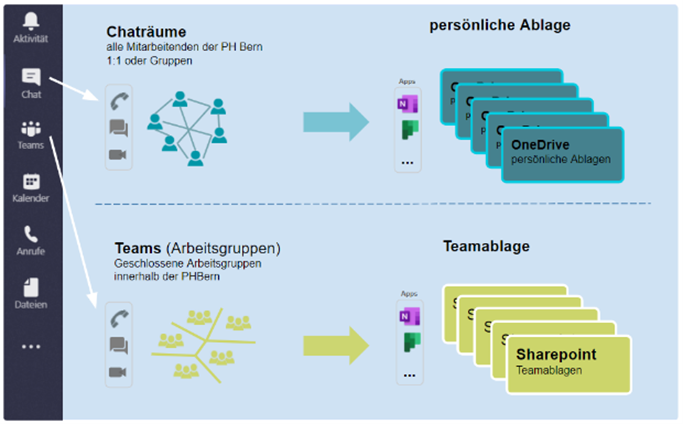
Benutzeroberfläche

Aktivität: Feed mit letzten Interaktionen mit und von Mitarbeitenden und Studierenden.
Chat: Niederschwelliger Austausch mittels Textnachrichten sowie Audio- und Videocalls unter allen Mitarbeitenden und Studierenden der PHBern.
Teams Kanäle: Niederschwelliger Austausch mittels Textnachrichten sowie Audio- und Videocalls innerhalb einer Arbeitsgruppe (allenfalls mit externen Gästen).
Kalender: Die Verknüpfung mit Outlook zeigt die persönlichen Termine an. Termine und Meetings können hier auch geplant werden.
Telefonie: Interne und externe Anrufe ins öffentliche Telefonnetz.
Dateiablagen: Zugang zu Cloudspeichern wie OneDrive oder anderen optionalen Diensten sowie Zugriff auf die zuletzt verwendeten Dateien aus Teams-Ablagen.
Weitere Apps: Einbinden von freigegeben Apps und Diensten in die Taskleiste
Kollaboration mit MS Teams
Für Kollaborationsgemeinschaften bieten «Teams» (Arbeitsgruppen) personenbezogene Kanäle für Kollaboration und Kommunikation.
Für die übersichtliche Gestaltung der Kommunikation und Kollaboration können Kanäle erstellt werden. Die Kommunikation in Teams wird in Threads strukturiert. So bleiben Posts thematisch geordnet und übersichtlich. Im Texteditor (Button in der Werkzeugleiste unter dem Eingabefeld) können Kanalbeiträge rudimentär formatiert werden.
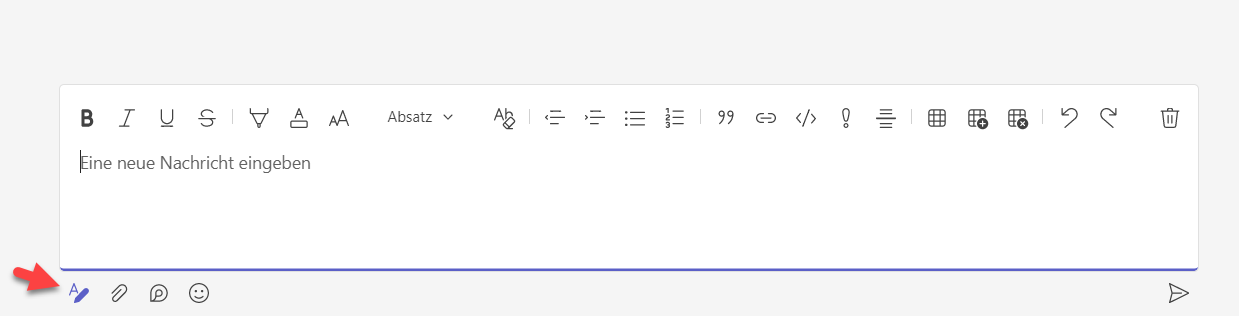
Private Kanäle sind nicht in allen Teams zugelassen, bzw. sie können an der PHBern nicht selber angelegt werden. Im Vergleich zu offenen Kanälen sind Funktionen und Features in privaten Kanälen eingeschränkt. Die PHBern empfiehlt, von der Verwendung privater Kanäle abzusehen.
Für jeden Kanal wird in der Teamablage ein Verzeichnis (Ordner) erstellt. Über die Registerkarten am oberen Rand findet man den Zugang zur Dateiablage des jeweiligen Kanals. Zusätzliche Registerkarten können hinzugefügt werden. Das Wurzelverzeichnis der Teamsablage ist ausschliesslich über den Kanal «Allgemein» (General) erreichbar. Von hier aus sind alle Unterverzeichnisse des Teams erreichbar.
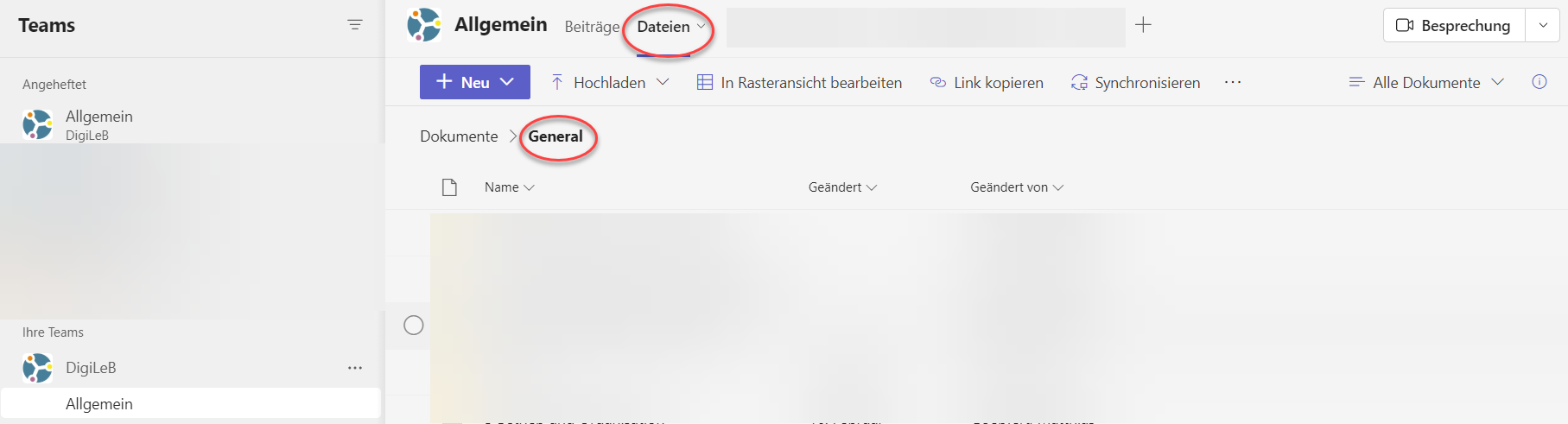
Unter den drei Punkten neben dem Kanalnamen können Einstellungen vorgenommen und Optionen zu den einzelnen Kanälen ausgewählt werden.
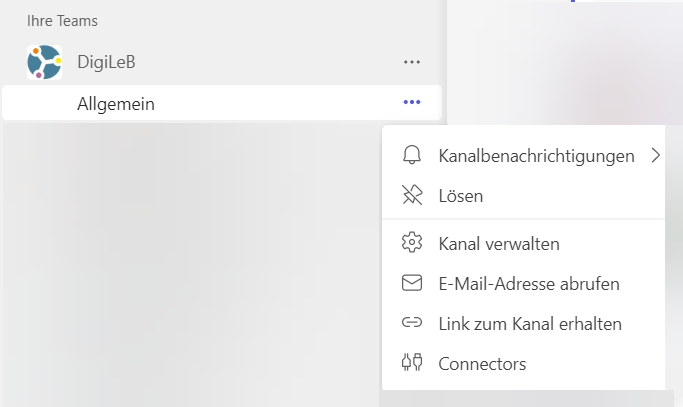
Benachrichtigungen und Erwähnungen
Benachrichtigungen können über die drei Punkte neben dem Kanalnamen eingerichtet werden (z.B. ein-/ausblenden). In einem Beitrag können durch ein vorangestelltes @ Personen explizit erwähnt werden. Über «Tags verwalten» in den Teams-Einstellungen können Team-Mitglieder zu Gruppen zusammengefasst werden. Via @Tagname kann so die ganze Gruppe erwähnt werden.
Kommunikation mit MS Teams
Chat
Chats eignen sich für sporadische Kommunikation zwischen zwei Personen oder innerhalb eines Arbeitsteams und für kleine Projekte. Kurze Abklärungen oder eine Anfrage für einen Call können via Chat schnell und direkt adressiert werden. Für den Austausch zu einem Thema über längere Zeit eignet sich der Chat nicht optimal. Die Posts können nicht strukturiert werden und fallen in der Chronik zurück. Der Chat ersetzt die bestehenden Kanäle, z. B. für Supportanfragen, ebenfalls nicht.
Sichtbarkeit und Erreichbarkeit (Status)
Der Status einer Person ist an verschiedenen Stellen sichtbar. Er wird rechts im Profilbild angezeigt in Form eines farbigen Punktes oder eines Symbols. Teams versucht, den Status aus verschiedenen Quellen zu ermitteln.
Dateimanagement mit MS Teams
Innerhalb von MS Teams gibt es zwei Orte für die Dateiablage: OneDrive für persönliche Dateien und Sharepoint für unpersönliche Dateien in einer Arbeitsgruppe ("Team"). Für effektive Zusammenarbeit empfiehlt es sich, kollaborative Funktionen (Freigaben) zu nutzen, sodass Arbeitsgruppen in ein und demselben Dokument synchron oder asynchron arbeiten können.
Zugangspunkte zu Dateien
Dokumente können über Teams (App oder Browser), über die OneDrive- oder SharePoint- Ablage, oder aus der lokalen, synchronisierten Ablage auf dem Arbeitsgerät geöffnet werden.
Dabei können Dateien sowohl in Teams selbst, aber auch im Browser oder in der lokalen App (z. B. Word) geöffnet und bearbeitet werden.
Kollaboratives Arbeiten ist in allen Optionen synchron wie asynchron möglich.
Für synchrone Zusammenarbeit empfehlen wir den Online-Editor in Teams oder im Browser. Die Funktionalitäten sind hier allerdings gegenüber der Desktop-App eingeschränkt.
Eine Auswahl, wie eine Datei geöffnet werden soll, findet sich unter den drei Punkten rechts des Dateinamens. Hier kann ebenfalls ein Standard eingerichtet werden, welcher über die Teams-Einstellungen gesetzt wird.
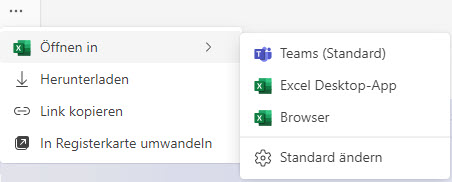
"Hausregeln" für die Nutzung von MS Teams